Appium For Windows 自动化测试框架工具 V1.4.16

- 软件分类: 系统工具
- 软件大小: 47.41 MB
- 软件语言: 简体中文
- 授权方式: 免费软件
- 运行环境: Win ALL
- 更新时间: 2023-07-31
- 软件介绍
- 下载地址
- 同类推荐
- 相关文章
Appium For Windows是一款跨多平台且开源的自动化测试框架工具,Appium建立在测试本机应用程序不需要包含SDK或重新编译应用程序的想法之上,并且用户应该能够使用您首选的测试实践,框架和工具;Appium是一个开源项目,已经做出设计和工具决策,以鼓励一个充满活力的贡献社区;用户可以使用自己喜欢的工具;Appium旨在从任何语言和任何测试框架自动化任何移动应用程序,从测试代码完全访问后端API和DB,使用所有上述编程语言,使用您喜欢的开发工具编写测试,可能还有更多(使用Selenium WebDriver API和特定于语言的客户端库);强大又使用,需要的用户可以下载体验

软件功能
1、Appium
Appium的基础是测试本机应用程序不需要包括SDK或重新编译应用程序,并且您应该能够使用您首选的测试实践,框架和工具。
2、使用你最喜爱的工具
Appium旨在使任何语言和任何测试框架的任何移动应用程序自动化,从测试代码完全访问后端API和DB。
使用所有上述编程语言与您最喜爱的开发工具一起编写测试,并且可能更多(使用Selenium WebDriver API和特定于语言的客户端库)。
软件特色
1、C/S架构
Appium的核心是一个web服务器,它提供了一套REST的接口。
它收到客户端的连接,监听到命令,接着在移动设备上执行这些命令,然后将执行结果放在HTTP响应中返还给客户端。
事实上,这种客户端/服务端的架构给予了许多的可能性:比如我们可以使用任何实现了该客户端的语言来写我们的测试代码。比如我们可以把服务端放在不同的机器上。
比如我们可以只写测试代码,然后使用像SauceLabs这样的云服务来解释命令。
2、Session
自动化始终围绕一个session进行,客户端初始化一个seesion(会话)来与服务端交互,不同的语言有不同的实现方式,但是他们最终都是发送为一个POST请求给服务端,请求中包含一个JSON对象,被称作“desiredcapabilities”。此时,服务端就会开启一个自动化的session,然后返回一个sessionID,sessionID将会被用户发送后续的命令。
3、DesiredCapabilities
Desiredcapabilities是一些键值对的集合(比如,一个map或者hash),客户端将这些键值对发给服务端,告诉服务端我们想要怎么测试。比如,我们可以把platformNamecapability设置为iOS,告诉Appium服务端,我们想要一个iOS的session,而不是一个Android的。
我们也可以设置safariAllowPopupscapability为true,确保在Safari自动化session中,我们可以使用javascript来打开新窗口。参见capabilities文档,查看完整的capabilities列表。
4、Appium服务端
Appium服务端有很多语言库Java、Ruby、Python、PHP、JavaScript和C#,这些库都实现了Appium对WebDriver协议的扩展。当使用Appium的时候,你只需使用这些库代替常规的WebDriver库就可以了。
使用说明
Appium For Windows 环境搭建服务环境:
1 安装Nodejs
下载nodejs安装包(http://nodejs.org/download/)安装

测试安装是否成功:运行cmd,输入node -v

2 安装android的SKD
安装android的sdk包,(http://developer.android.com/sdk/index.html),运行依赖 sdk中的 'android'工具。并确保你安装了Level17或以上的版本 api。
设置ANDROID_HOME 系统变量为你的 Android SDK 路径,并把tools和platform-tools两个目录加入到系统的 Path路径里。
变量: ANDROID_HOME
值: D:android-sdk
设置: Path
值: %ANDROID_HOME%platform-tools;%ANDROID_HOME%tools;
3 安装Apache Ant
安装Apache Ant(http://ant.apache.org/bindownload.cgi)
解压缩文件夹,并把路径加入环境变量。
变量: ANT_HOME
值: D:apache-ant-1.8.2
设置: Path
值: %ANT_HOME%bin
测试ant环境安装成功:运行cmd,输入ant,如果没有指定build.xml就会输出:
Buildfile: build.xml does not exist!
Build failed

4 安装JDK
安装JDK
下载解压文件夹 并且设置 M2HOME 和 M2 环境变量,把 M2 环境变量添加到你的系统PATH变量中。
变量: JAVA_HOME
值: C:Program Files (x86)Javajdk1.7.0_01
变量: classpath
值: %JAVA_HOME%lib;
设置: Path
值: %JAVA_HOME%bin;%JAVA_HOME%jrebin;
测试环境安装成功:运行cmd,输入java -version 如果成功则出现java信息:

5 安装Apache Maven
安装Maven
下载解压文件夹 并且设置 M2HOME 和 M2 环境变量,把 M2 环境变量添加到你的系统PATH变量中。
变量: MAVEN_HOME
值: D:apache-maven-3.1.1
设置: Path:
值: %MAVEN_HOME%bin
测试环境安装成功:运行cmd,输入mvn -v 如果成功则出现maven信息:

6 安装appium
使用npm安装appium。
在cmd使用命令npm install -g appium 下在appium(整个过程较慢,请耐心等待)安装成功后,在cmd输入appium出现以下信息表明安装成功:
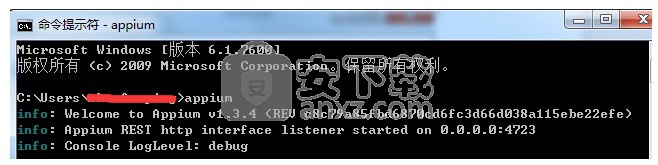

至此,appium的安装过程结束。
运行环境
1安装Maven插件
修改 maven 仓库存放位置:
找到 maven 下的 conf 下的 settings.xml 配置文件,我的是在 D:apache-maven-3.2.5confsettings.xml

maven 的仓库默认是放在本地用户的临时文件夹下面的 .m2 文件夹下的 repository 下,我的是在 C:Usersadmcnm.m2repository 目录下,
现在我们来修改将它指定到我们自己的路径下,我现在要将仓库指定到 D:RepositoriesMaven 目录下,只需要将上面注销的本地仓库打开,
然后把相应的路径值写到里面去就行了:

OK,先来体会一下 maven,在 cmd 中敲并回车执行:mvn help:system
这时候 maven 就会从远程仓库开始下载一大堆的东西,没事,让它下载着,迟早都要下载的,
接下来是在 eclipse 中安装 maven 插件,
eclipse 安装插件的方式最常见的有两种:

1. 一种是在线安装,这貌似是用的最多的,就是:Help --> Install New Software,然后输入 HTTP 地址来安装,但有一个很明显的缺点:就是慢!(可以通过FQ解决)
2. 一种是离线安装,用 link 的方式来安装,这种方式可拔性更好,可以随时将插件插上和拔下,非常方便。
eclipse maven3 安装:
1. 使用第一种方式来安装谁都会,只要输入 http 地址:http://m2eclipse.sonatype.org/sites/m2e,把选项勾上,然后等待它下载安装,完成之后重启 eclipse 即可。
2. 这里我不说上面的那种在线安装,原因有二:第一,安装后不好管理;第二,下载太慢;我接下来要说的是使用 link 方式来离线安装 maven3 插件。
官网并不提供 maven 插件的离线安装包,一般的,你在网上搜一下,幸运的话应该可以找得到。我已经将 maven 的离线安装包整理出来,供有需要的人下载,

link 离线安装 eclipse maven 插件
2. 将 网上下载的 eclipse-maven3-plugin.7z 解压缩到Eclipsedropins下
Eclipse 3.6之后,不需要写Link了。直接把你下载的插件,放在Eclipsedropins下。
例如:我的Maven插件目录:
D:eclipsedropinsmaven
之后重启eclipse

检查 eclipse 的 maven 插件是否安装成功:Window --> Preferences
配置 maven:
1. 点击 Add 按钮,选到你本机安装 maven 的路径值
2. 点击 Browse 按钮,选到你 maven 的 setting.xml 配置文件,然后点击 OK,这样就完成了 eclipse maven 插件的配置
eclipse会帮你自动下载maven插件的jar包,耐心等待
运行测试
1. 连接手机或者启动android模拟器。
2. 在cmd启动appium
3. 另开一个cmd终端窗口。切换到实例代码路径下
4. 运行mvn test 进行项目构造这时可以看到在appium终端窗口有值输出,并在模拟器或者手机上已经开始运行脚本。
5.大功告成。
同类推荐
-
U大侠U盘启动盘制作工具 V3.1.8.110 装机版

2020-04-03
立即下载 -
搜狗壁纸 V2.5.4.2687正式版

2020-05-22
立即下载 -
VMWare 10增强版

2022-05-25
立即下载 -
极强数据恢复软件 V7.0.4.0 官方版

2022-09-02
立即下载 -
Raise Data RecoVery V6.21.1 官方版

2022-12-19
立即下载 -
DiskSmartView V1.21 官方版

2022-12-20
立即下载
相关文章
-
迈克菲杀毒软件怎么卸载
2022-12-25 -
MathType快速编辑常用矩阵的教程
2022-12-25 -
Adobe Premiere Pro CS6怎么输出超清视频?
2022-12-25 -
SolidWorks如何将三维图转为二维图输出?
2022-12-18 -
腾讯手游助手修改王者荣耀地区的方法
2022-12-11 -
Ulead GIF Aimator制作空白动画的方法
2022-11-12 -
Pixso如何使用缩放工具调整图层大小?
2022-11-12 -
秀米编辑器制作发光文字的方法
2022-11-12 -
Altium Designer画原理图的方法
2022-05-27 -
360云盘文件去重功能怎么使用?360云盘文件去重功能使用技巧
2021-11-08
 Qiling Fast Cache 系统优化 V1.0 免费版
Qiling Fast Cache 系统优化 V1.0 免费版  JaVaRa V2.6.1 官方版
JaVaRa V2.6.1 官方版  Hot Key Plus(快捷键设置) V1.0.2 官方版
Hot Key Plus(快捷键设置) V1.0.2 官方版  奎享雕刻 V2.3.9 官方免费版
奎享雕刻 V2.3.9 官方免费版 




